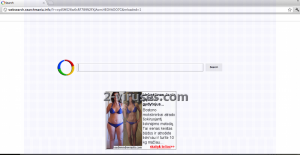Websearch.searchmania.info ウイルスはInternet Explorer、Mozilla Firefox、Google Chromeのブラウザを乗っ取るブラウザハイジャッカーです。システムの中に入り込むと、プログラムは直ちにお使いのホームページとデフォルト検索プロバイダを Websearch.searchmania.infoへとすり替えます。合法の検索エンジンのように見えますが、実際のところウェブサイトは商業的な広告を無数に表示し、ユーザーを不明なページへとリダイレクトさせようとします。お使いのブラウザにWebsearch.searchmania.info ウイルス を検出したら、できるだけ早く削除することが強く推奨されます。
Websearch.searchmania.info ウイルスとは
Websearch.searchmania.info ウイルスは検索結果の中に、検索項目に関連のあるものないもの関係なく、無数のスポンサーウェブサイトを含ませます。スポンサーページの訪問者を増やして、検索結果におけるページのランキングをつり上げようとするのです。Websearch.searchmania.info ウイルスの開発者は、これらのリンクの「クリック」を収集することで収入を得ています。お分かりの通り、それこそがこのハイジャッカーの目的です。
Websearch.searchmania.info ウイルスが安全なページのみを宣伝するという保証はないので、悪意あるページを訪問してしまう可能性があることに注意をしてください。危険なリンクをクリックした場合、いとも簡単にスパイウェアに感染し、アドウェアやその他の潜在的に望ましくないプログラムをダウンロードしてしまいます。このページがホームページに設定されていることに気づいたら、できるだけ早急に削除するようにしましょう。
Websearch.searchmania.info ウイルスの流通方法
Websearch.searchmania.info ウイルスは人の目を欺く方法を使ってブラウザに侵入してきます。このプログラムが潜在的に望ましくないプログラムとされる理由のひとつです。これは、ビデオプレイヤーやミュージックプレイヤー、PDFクリエイター、ダウンロードマネージャなどの多くの無料ソフトウェアと束になってシステムの中に入り込みます。このようなプログラムのインストールのステップによく注意を払っていないと、気づかないうちにWebsearch.searchmania.info ウイルスを許可しているかもしれません。
Websearch.searchmania.info ウイルスに対する最善の回避策は、お使いのシステムに無料のソフトウェアをダウンロードする際に万全の注意を払うことです。インストールのプロセスで、起動ページの変更やブラウザの変更を提供されたら、絶対に許可してはいけません。たいていの場合はインストール時に既にチェックされている項目があるのでチェックを外す必要があります。各ステップを飛ばさないようにしましょう。
まず、Websearch.searchmania.info ウイルスを「コントロールパネル」「プログラムの追加/削除」リストからアンインストールします。また、問題が生じた日と同じ日付に追加されたプログラムは全てアンインストールすることが推奨されます。このようなハイジャッカーの中には、ブラウザ設定の変更をブロックするソフトウェアを有効化するバージョンもあるからです。これらを特定するにはSpyhunter やその他の信頼できるスパイウェア対策ツールでスキャンするのが便利です。それから拡張機能をアンインストールし、ブラウザの設定をリセットできます。以下のWebsearch.searchmania.info ウイルスの手動削除方法を参考にし、各ステップの手順に従ってください。
Searchmania %e3%82%a6%e3%82%a4%e3%83%ab%e3%82%b9 quicklinks
- Websearch.searchmania.info ウイルスとは
- Automatic Malware removal tools
- Websearch.searchmania.info ウイルスの手動削除方法
- (任意で) あなたのブラウザ設定をリセットする。
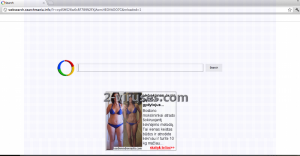
Automatic Malware removal tools
(Win)
Note: Spyhunter trial provides detection of parasites and assists in their removal for free. limited trial available, Terms of use, Privacy Policy, Uninstall Instructions,
(Mac)
Note: Combo Cleaner trial provides detection of parasites and assists in their removal for free. limited trial available,
Websearch.searchmania.info ウイルスの手動削除方法
Windowsコントロールパネルを使用してsearchmania ウイルス を駆除する方法:
Websearch.searchmania.info ウイルス のようなハイジャッカーやアドウェアの多くは、通常のWindowsのプログラムの様なコンポーネントや、追加のソフトウェアをインストールする。マルウェアのこの部分に関しては、コントロールパネルからアンインストールされる事ができる。その手順は以下である。
- 「スタート」から「コントロールパネル」を選択(旧Windows)、またはWindowsロゴキーから検索へ行き、コントロールパネルと入力する(Windows 8)

- 「プログラムのアンインストール」を選択する。

- プログラムのリストに目を通し、searchmania ウイルス に関連しているエントリーを選択する。 .

- 「アンインストール」または「削除」をクリックする。

- 多くの場合、アンチマルウェアプログラムは、関連したパラサイトを検出するのにより優れているので
Reimage、Spyhunter、そして Hitmanをインストールして、この感染に関係している可能性がある他のプログラムを見極める事をお勧めする。

ブラウザプラグインの中には、この方法で削除されないものもあるので、次の駆除ガイドも参照すべきである。
Websearch.searchmania.info ウイルス をあなたのブラウザから駆除する
Top Google Chromeから Websearch.searchmania.info ウイルス を駆除する方法:
- ブラウザのツールバーの三本線のアイコンをクリックし、「ツール」から「拡張機能」を選択する。

- 悪質な拡張機能を全て選択し、削除する。

- ブラウザのツールバーの三本線のアイコンをクリックし、「設定」を選択する。

- 「検索エンジンの管理」を選択する。

- リストから、不必要な検索エンジンを削除する。

- 「設定」に戻る。起動時セクションから「新しいタブ 」を選択する。(「ページを設定」のリンクから不必要なページを削除する事ができる。)
- もしあなたのホームページが変更されていたら、右上コーナーにあるChromeのメニューをクリックし、「設定」を選択する。「特定の1つのページまたは複数のページを開く」を選択し、「ページを設定」をクリックする。

- 新しい起動ページで、悪質な検索ウェブサイトの横にある「X」をクリックし、それらを削除する。
- ブラウザのツールバーの三本線のアイコンをクリックし、「設定」を選択し、「検索エンジンの管理」をクリックする。

- 新しい検索エンジンウィンドウで、悪質な検索ウェブサイトを削除する。
(任意で) あなたのブラウザ設定をリセットする。
未だsearchmania ウイルスに関連した問題を経験している場合は、あなたのブラウザの設定を初期設定にリセットすべきである。
- Chromeのメニューボタンをクリックし(三本線のアイコン)、「設定」を選択する。
- 画面の一番下までスクロールし、「ブラウザの設定をリセットする」をクリックする。

- 確認ボックスで「リセット」ボタンをクリックする。

ブラウザの設定をリセットする事が不可能で、問題が継続する場合は、アンチマルウェアプログラムであなたのシステムをスキャンすべきである。
Top Firefox からWebsearch.searchmania.info ウイルス を駆除する方法 :
- Mozilla ウィンドウの右上にあるメニューボタンをクリックし、「アドオン」を選択する(または、キーボードでCtrl+Shift+A を押す)。

- 拡張機能とアドオンのリストに目を通し、Websearch.searchmania.info ウイルス に関連したもの、またはあなたが認識できないものを全て削除する。認識できない拡張機能があり、それがMozilla、Google、Microsoft、Oracle、またはAdobe によって作成されたものでなければ、恐らくそれは必要とされないだろう。

- もしあなたのホームページが変更されていたら、右上コーナーのFirefoxメニューをクリックし、「環境設定」から「一般」を選択する。使用したいURLをホームページのフィールドに入れ、 「初期設定に戻す」をクリックする。

(任意で) あなたのブラウザ設定をリセットする。
未だWebsearch.searchmania.info ウイルスに関連した問題を経験している場合は、あなたのブラウザの設定を初期設定にリセットすべきである。
- Mozilla Firefox ウィンドウの右上にあるメニューボタンをクリックする。「ヘルプ」ボタンをクリックする。

- ヘルプのメニューから「トラブルシューティング情報」を選択する。

- 「Firefoxをリセット」ボタンをクリックする。

- 確認ボックスで「Firefoxをリセット」ボタンをクリックする。Mozilla Firefoxブラウザが閉じ、設定が初期化する。

(オプション)古いバージョン:
- アドレスバーに“about:config” を入力し、Enterを押す。そうすると設定のページが開く。

- 検索ボックスに “Keyword.url” と入力する。右クリックでリセットする。

- 検索ボックスに “browser.search.defaultengine” と入力する。右クリックでリセットする。
- 検索ボックスに “browser.search.selectedengine” と入力する。右クリックでリセットする。
- 検索ボックスに “browser.startup.homepage” と入力する。右クリックでリセットする。
- “browser.newtab.url”を検索する。右クリックでリセットする。この様にすることで、新しいタブを開く度にその検索ページが起動しない。
- もしその設定が元に戻って、アンチマルウェアプログラムでのスキャンで問題が見つからなければ、Firefoxを閉じ、ファイルエクスプローラーを開き、検索バーに%AppData% と入力する。検索ボックスにuser.js と入力する。もしこのファイルが既に存在していた場合、ファイル名を変更し、Firefoxを再び起動する。以上のステップを繰り返す必要がある。

問題が継続する場合は、悪質なエントリーを見極めるために、あなたのシステムをアンチマルウェアプログラムでスキャンすべきである。
Top Internet Explorer(旧バージョン)からWebsearch.searchmania.info ウイルス を駆除する方法 :
- 検索ボックスの右側にある矢印をクリックする。
- 「検索プロバイダーの管理」をクリックする。
- searchmania ウイルス をリストから削除する。
Internet Explorer11からのWebsearch.searchmania.info ウイルスの駆除方法:
- 「設定」のアイコン(右上)をクリックし、「アドオンの管理」を選択する。

- 「ツールバーと拡張機能」に目を通す。searchmania ウイルス に関連しているもの全てと、見慣れないアイテムで、Google、Microsoft、Yahoo、Oracle、またはAdobeによって作成されていないものを、全て削除する。

- 「検索プロバイダー」を選択する。

- もしどのプロバイダーも見つからなければ、スクリーンの下にある「追加の検索プロバイダーを検索」を使用し、Googleをインストールする。

- オプションを閉じる。
- もしあなたのホームページが変更されていたら、Internet Explorerのメニューを開くために、右上コーナーにある歯車のアイコンをクリックし、「インターネットオプション」を選択し、「一般」タブを選ぶ。好みのURLをホームページのフィールドに入れて、「適用」をクリックする。

(任意で) あなたのブラウザ設定をリセットする。
未だWebsearch.searchmania.info ウイルスに関連した問題を経験している場合は、あなたのブラウザの設定を初期設定にリセットすべきである。
- 歯車のアイコンから「インターネットオプション」を押す。

- 「詳細設定」を選択し、「リセット」ボタンをクリックする。

- 「個人設定を削除する」チェックボックスをオンにし、「リセット」ボタンをクリックする。

- 確認ボックスの「閉じる」をクリックし、ブラウザを閉じる。

ブラウザの設定をリセットする事が不可能で、問題が継続する場合は、アンチマルウェアプログラムであなたのシステムをスキャンすべきである。
Websearch.searchmania.info ウイルスをMicrosoft Edgeから取り除く方法:
Top- Microsoft Edgeを開いてメニューボタン(画面右上の3つのドット)をクリックし、[設定]を開きます。

- [設定]画面で[クリアしたいものをの選択]ボタンをクリックします。

- 削除したいものを全て選び[クリア]をクリックします。

- [スタート]を右クリックして[タスクマネージャ]を選択します。

- [プロセス]タブの中でMicrosoft Edgeを右クリックし、[詳細を見る]を選びます。

- 詳細のところでIn the Details look for entries named Microsoft Edgeという名前のエントリを探し、[タスクの終了]を選択してエントリを終了させます。

Top SafariからWebsearch.searchmania.info ウイルスを駆除する方法:
悪質な拡張機能を削除する。
- 画面の左上コーナーにあるSafari メニューをクリックする。「環境設定」を選択する。

- 「拡張機能」を選択し、Websearch.searchmania.info ウイルス と他の疑わしい拡張機能をアンインストールする。

- もしあなたのホームページが変更されていたら、画面の左上コーナーにあるSafari メニューをクリックする。「環境設定」を選択し、「一般」を選ぶ。好みのURL をホームページのフィールドに入力する。

(任意で) あなたのブラウザ設定をリセットする。
未だsearchmania ウイルスに関連した問題を経験している場合は、あなたのブラウザの設定を初期設定にリセットすべきである。
- 画面の左上コーナーにあるSafari メニューをクリックする。「Safariをリセット」を選択する。

- リセットしたいオプションを選択し(通常全てが予め選択されている)、「リセット」ボタンをクリックする。

もしブラウザ設定をリセットする事が不可能で、問題が継続する場合は、あなたのシステムをアンチマルウェアプログラムでスキャンすべきである。